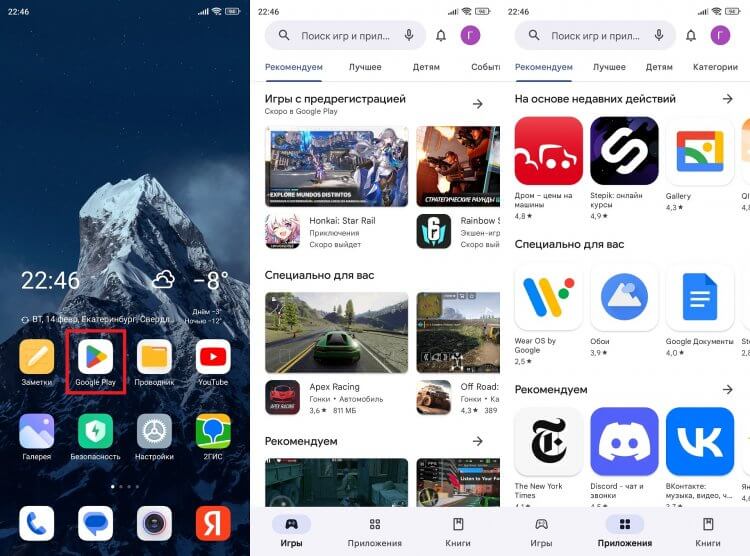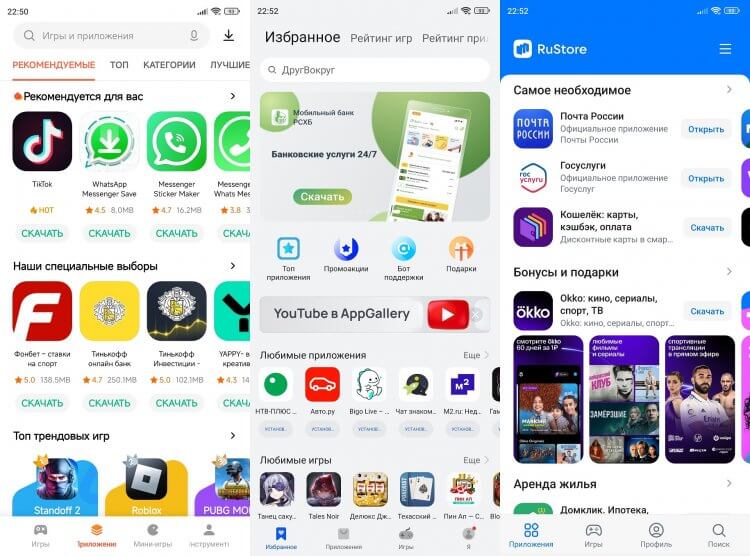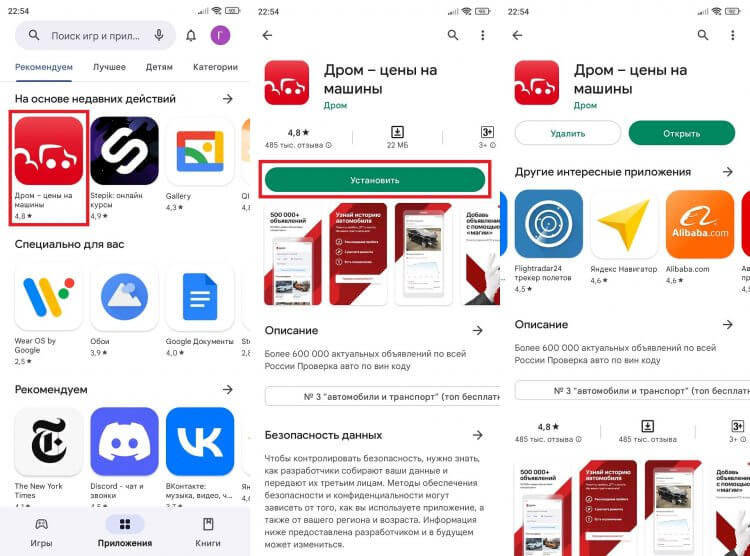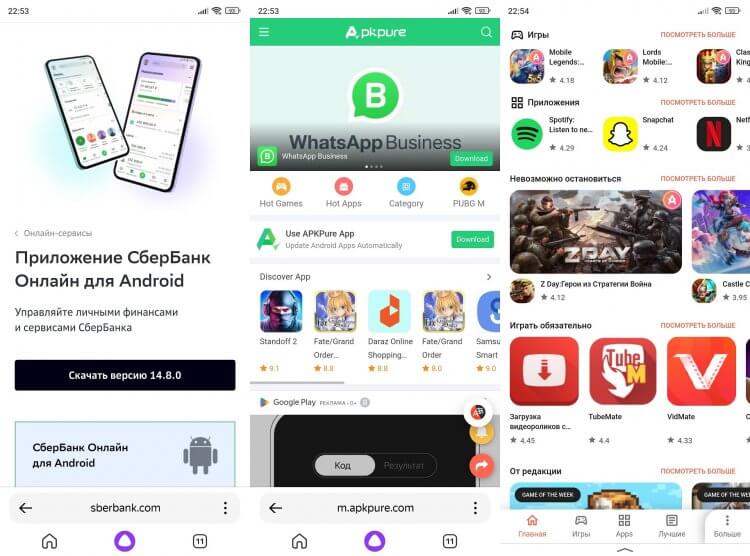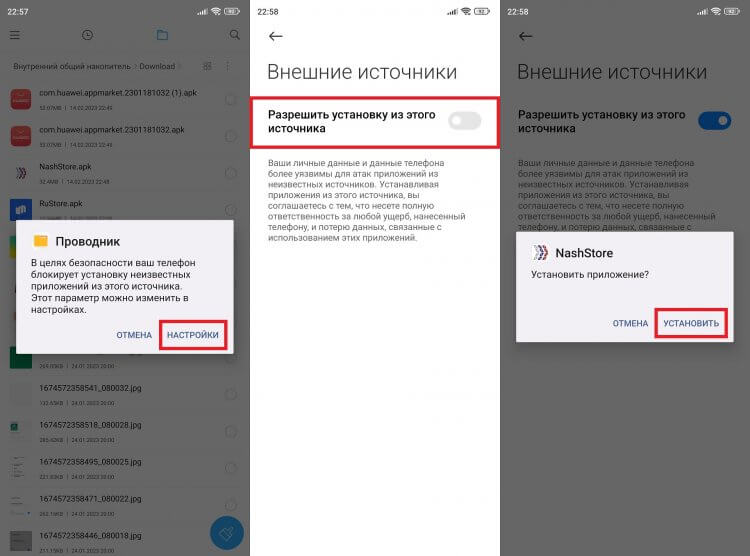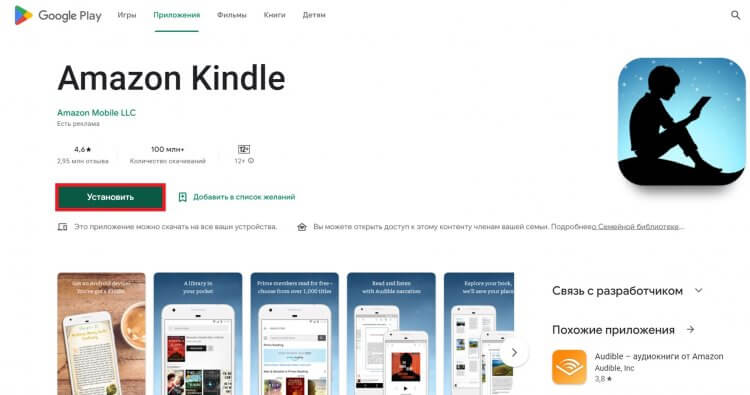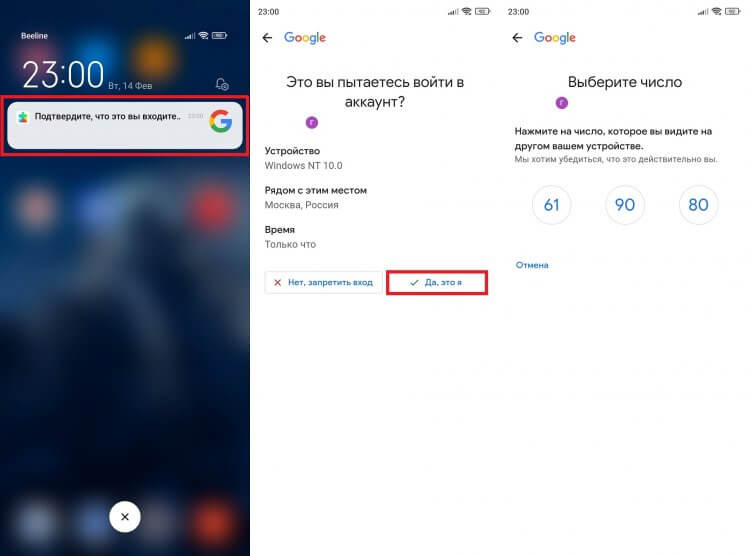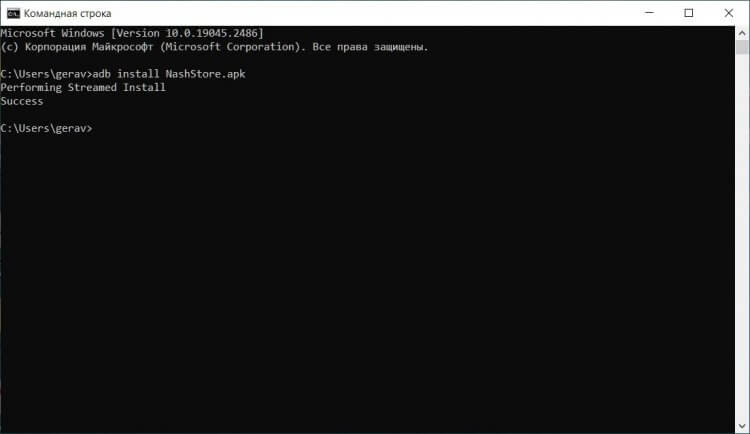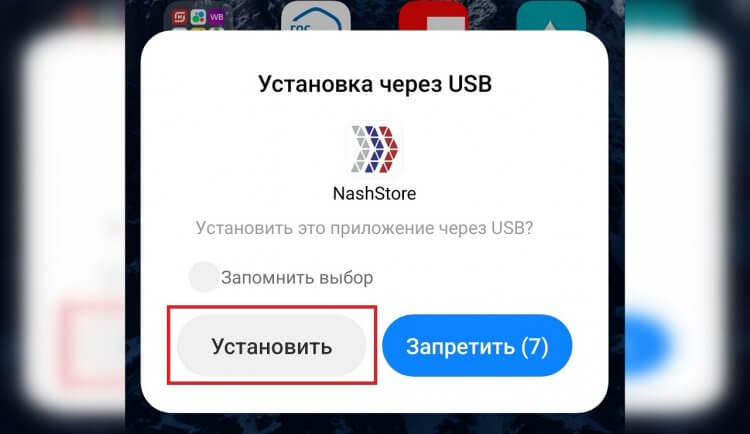Ни один смартфон не в состоянии решать даже базовые задачи без специальных приложений. Именно программное обеспечение позволяет нам, в частности, задействовать камеру устройства, выполнять банковские переводы, читать книги, смотреть фильмы и общаться. Поэтому каждый без исключения владелец смартфона должен знать, как установить приложение на Андроид. Сегодня мы разберем все способы, которые вы без труда сможете реализовать.
Смартфон без приложений — бесполезный брусок
Содержание
- 1 Где скачивать приложения на Андроид
- 1.1 Магазины приложений на Андроид
- 2 Как установить приложение на телефон
- 2.1 Установка APK на Андроид
- 3 Как установить приложение через компьютер
Где скачивать приложения на Андроид
Прежде чем установить приложение, его нужно скачать. А самым удобным местом, где доступны игры и программы, является магазин Google Play, по умолчанию доступный на всех смартфонах кроме HUAWEI.
Google Play — стандартный магазин, который есть почти на всех смартфонах
С его помощью вы можете скачивать приложения на телефон бесплатно, а также обновлять их по мере выхода апдейтов. Но, несмотря на все удобство, богатство выбора и безопасность, у магазина Google Play есть недостатки. К примеру, за последний год из него исчезли многие приложения российских банков, а функция оплаты покупок оказалась заблокированной для пользователей из нашей страны.
⚡ Подпишись на Androidinsider в Дзене, где мы публикуем эксклюзивные материалы
Магазины приложений на Андроид
Вышеперечисленные недостатки Google Play заставляют рассматривать альтернативные магазины бесплатных приложений. Во-первых, каждый производитель смартфонов устанавливает на свои устройства дополнительный каталог игр и программ. На Xiaomi это GetApps, на Samsung — Galaxy Store, а на HUAWEI — AppGallery.
У Google Play есть много альтернатив от других разработчиков
Во-вторых, существуют российские магазины приложений, которые можно установить самостоятельно, используя их потом в качестве отдельных каталогов. Это и RuStore, и NashStore, и RuMarket. Словом, выбор есть, но, откровенно говоря, ни один из сторонних аппсторов для Android не в состоянии переплюнуть Google Play в плане контента и удобства взаимодействия с ним.
❗ Поделись своим мнением или задай вопрос в нашем телеграм-чате
Как установить приложение на телефон
Самый простой способ установить приложение на телефон Андроид бесплатно — воспользоваться магазином. Не важно, будет это Google Play, AppGallery или RuStore. Во всех случаях действует одна и та же инструкция. После первого запуска нужно создать аккаунт внутри магазина или войти одним из предложенных способов, а затем выполнить несколько простых шагов:
- Найти нужное приложение, используя поиск, разбивку по категориям или рекомендации на главной странице.
- Нажать кнопку «Установить».
- Дождаться окончания загрузки и установки.
Для установки приложения через магазин достаточно одного клика
Скорость загрузки зависит от качества интернет-соединения, а установки — от типа используемой памяти. Чем более современный накопитель находится под крышкой смартфона, тем быстрее устанавливаются игры и приложения.
Читайте также: как удалить неудаляемое приложение
Установка APK на Андроид
Кроме того, каждому владельцу Андроид-смартфона доступна ручная установка приложений. Для этого вам нужно скачать APK. Сделать это можно на сайте интересующей вас программы (к примеру, специальная страница есть у СберБанк Онлайн).
Приложения можно устанавливать вручную, используя APK-файлы
Также есть магазины APK, в числе которых стоит выделить APKPure и Aptoide. После того, как вы нажмете кнопку «Скачать», дождитесь окончания загрузки установочного пакета. Скорее всего, он окажется в папке «Download», доступной через стандартное приложение «Проводник» или «Менеджер файлов». Найдите его, сделайте тап и действуйте по инструкции:
- Если ранее вы никогда не имели дело с APK, система попросит дать разрешение на установку из неизвестных источников. Нажмите кнопку «Настройки».
- Дайте необходимое разрешение, активировав функцию в открывшемся окне.
- Нажмите кнопку «Установить».
В первый раз нужно дать разрешение на установку из неизвестных источников
Устанавливая приложения через APK, вы можете столкнуться с проблемой их дальнейшего обновления. Иногда такая функция встраивается в программу, но чаще всего приходится самостоятельно скачивать APK-файл новой версии. Старую сборку приложения удалять не нужно. Просто откройте свежий APK и нажмите «Обновить».
🔥 Загляни в телеграм-канал Сундук Али-Бабы, где мы собрали лучшие товары с АлиЭкспресс
Как установить приложение через компьютер
Заключительный способ установки приложений на телефон предполагает наличие вспомогательного устройства — компьютера. Так, если вы обращаетесь к магазину Google Play для загрузки программ, откройте его в браузере на ПК, войдите в аккаунт и нажмите кнопку «Установить» на странице интересующего приложения.
В России сайт Google Play открывается только через VPN
Если одна и та же учетная запись задействована на нескольких устройствах, Google предложит выбрать, на какой смартфон нужно установить программу. При использовании двухфакторной аутентификации понадобится подтвердить действие на телефоне, открыв всплывающее уведомление.
Дополнительно нужно подтвердить установку на смартфоне
⚡ Подпишись на Androidinsider в Пульс Mail.ru, чтобы получать новости из мира Андроид первым
Также можно установить приложение на телефон через компьютер вручную, используя Android Debug Bridge. Прочитайте отдельный материал, если не знаете, что это. А сейчас лишь краткая инструкция для тех, кто уже познакомился с ADB:
- Включите отладку по USB на смартфоне.
- Подключите телефон к ПК через USB-кабель.
- Скачайте на компьютер APK-файл приложения, разместив его в той же папке, что и содержимое архива с ADB.
- Откройте командную строку (ее можно найти через поиск Windows).
- Введите команду «adb devices» и нажмите «Enter».
- На экране смартфона подтвердите соединение с компьютером.
- Введите запрос формата «adb install XXX», используя вместо «XXX» имя файла приложения (например, «adb install NashStore.apk»).
- Нажмите клавишу «Enter».
Чтобы научиться пользоваться ADB, нужно потратить 20-30 минут, но потом вы будете выполнять любые действия на автомате
В этот момент на экране смартфона появится запрос на установку приложения по USB. Дайте разрешение и подождите несколько секунд, после чего программа будет готова к использованию на мобильном устройстве.
Смартфон запросит разрешение на установку
При возникновении проблем советую ознакомиться с текстом про то, почему на Андроиде не устанавливаются приложения. Там вы найдете ответы на все интересующие вопросы. За уточнениями отправляйтесь в наш телеграм-чат, где помогают каждому.
На заметку обладателям гаджетов Huawei и других смартфонов без сервисов Google.
Большинство пользователей Android устанавливают приложения через фирменный магазин Google Play. Но что делать, если на вашем устройстве его нет? Чаще всего с этим вопросом сталкиваются владельцы смартфонов Huawei и Honor, которые из‑за американских санкций лишились сервисов Google. Но есть и другие производители, чьи гаджеты не предлагают привычный набор программ.
За последние годы Google ужесточила требования по сертификации Android‑смартфонов. Без одобрения IT‑гиганта компании не могут использовать сервисы Google, что влечёт за собой неудобства для пользователей. В 2018 году с этим столкнулись Meizu, Xiaomi и Lenovo.
Тогда компаниям удалось оперативно договориться, однако производители поменьше не всегда выполняют требования Google: многие из них ориентированы только на китайский рынок, где американские сервисы не работают. Впрочем, наши соотечественники берут такие модели из‑за низкой цены, и для них отсутствие Google Play может стать проблемой.
К счастью, одним из преимуществ ОС Android является установка программ из любых ресурсов: достаточно скачать на смартфон APK‑файл и распаковать его. Мы подготовили список мест, откуда легко получить нужные Android‑приложения.
1. Aptoide
Второй по величине магазин Android‑приложений после Google Play. Ассортимент включает в себя почти миллион программ. Среди них есть и российские продукты, например «ВКонтакте» и «Почта России». Также в маркетплейсе хватает крупных игровых тайтлов вроде Asphalt и PUBG Mobile.
Из недостатков — проблемы с безопасностью: недавно данные 20 миллионов пользователей Aptoide оказались выложенными в Сеть.
Aptoide →
2. APKPure
Один из самых популярных сторонних магазинов с удобным поиском и разделением программ на категории. Некоторые приложения, за которые надо платить в Google Play, здесь предлагаются бесплатно. Ещё один плюс — возможность скачать программы, недоступные для вашего региона в маркетплейсе Google.
APKPure →
3. SlideMe
SlideMe не требует регистрации для инсталляции бесплатных программ, однако для покупок придётся установить собственное приложение маркетплейса под названием SAM. В ассортименте много интересных продуктов, потому что магазин привлекает независимых разработчиков низкой комиссией. Кстати, есть поддержка платёжной системы PayPal, с которой не умеет работать Google Play.
SlideMe →
4. GetJar
В магазине доступно более миллиона приложений. Скачать их на смартфон можно как через фирменный клиент, так и с мобильной версии сайта. Главный минус площадки — обилие рекламы. Хорошо хоть, она подтягивается из Google, а не сомнительных источников. Также стоит учесть, что скачать APK‑файлы на компьютер не выйдет, загрузка осуществляется только на смартфоны.
GetJar →
5. F‑Droid
Один из самых безопасных сторонних маркетплейсов. Все приложения проверяются на наличие вредоносного кода специальным алгоритмом, совместно разработанным экспертами Йельского университета и компанией Exodus. Однако у такого скрупулёзного подхода к безопасности есть обратная сторона: ассортимент в F‑Droid довольно скудный и составляет около 10 тысяч программ.
F‑Droid →
6. XDA Developers
Крупнейшее сообщество мобильных разработчиков. Помимо площадки для общения, XDA располагает обширной библиотекой программ, при этом пользователь может принимать участие в альфа- и бета‑тестировании новых продуктов. Также есть приложение XDA Labs, в котором можно как покупать программы, так и загружать собственные. При этом комиссия с разработчиков не взимается.
XDA Developers →
Читайте также 🧐
- 7 главных нововведений в первой сборке Android 11
- Xiaomi, Huawei, Vivo и Oppo запустят альтернативный магазин приложений для Android
- Почему Android со временем начинает тормозить и как с этим бороться
Рассказываем, когда ручная установка полезнее магазина приложений Google Play и как ее выполнить.
В каких ситуациях понадобится ручная установка
Если приложение заблокировано или недоступно в вашем регионе. Вручную вы сможете установить даже те программы, разработчики которых попали под санкции в вашей стране.
Если нужна более старая версия приложения. Например, после обновления программа перестала нормально работать. Можно откатить версию, установив более старый вариант вручную.
Если приложение уже удалено из Google Play. Обычно приложения удаляют с площадки, если в нем нашли уязвимости, которые могут навредить вашему устройству. Но иногда бывает, что разработчик сам убирает свое детище из магазина приложений, потому что его не устраивают условия Google или по другим причинам. Если вам понадобится такая программа, можно поставить ее вручную.
Если приложение несовместимо с устройством. При установке программ из Google Play магазин может выдать уведомление, что выбранное приложение «несовместимо с вашим устройством». Так происходит с устаревшими устройствами, на которые пытаются установить новые приложения. Еще подобная ошибка появляется на совсем новых смартфонах, под которые разработчики еще не оптимизировали свои приложения.
Можно попробовать установить программу вручную, но никто не гарантирует его корректную работу.
Если нужно установить модифицированную версию приложений. Это может быть как надстройка для мессенджера с новыми функциями и стикерами, так и русифицированная версия какой-либо иностранной программы. Например, приложение для китайского фитнес-трекера.
Если приложений нет в предустановленном магазине. На смартфонах Honor и Huawei нет сервисов Google. Вместо привычного Google Play они используют собственный магазин AppGallery. В нем нет Instagram, WhatsApp и многих других приложений. Как это сказалось на использовании смартфонов Huawei, мы рассказали в отдельном материале.
Безопасно ли устанавливать приложения вручную
Когда вы устанавливаете приложение с официального сайта (мессенджер Telegram, например), ответственность за его работу несет разработчик. При загрузке из предустановленных магазинов приложений, таких как Google Play и AppGallery, добавляется проверка безопасности владельцем магазина: Google или Huawei.
При установке программ со сторонних ресурсов — не магазинов и не официального сайта разработчика — и тем более при использовании модифицированного приложения никто не гарантирует сохранность ваших данных. Ваши имя, фамилия, список контактов, банковские данные могут оказаться в руках злоумышленников.
Еще раз подумайте, прежде чем устанавливать приложения в обход магазина приложений или сайта разработчика.
Как установить приложение вручную
Для установки приложений на Android используются файлы формата APK (сокращение от Android Package Kit). По сути, это сжатый архив с элементами, которые необходимы для работы программы. Если вы хотите поставить тяжелое приложение, например игру, придется загрузить дополнительные файлы и распаковать их согласно инструкции по установке, как с программами для Windows, для которых обычно нужен exe-файл и целый набор разных папок.
По умолчанию установка программ из неизвестных источников запрещена. Чтобы ее включить, откройте раздел по адресу Настройки → Безопасность → Дополнительные настройки и выберите пункт Установка приложений из сторонних источников. Дайте разрешение программам Файлы и браузеру. Или просто попробуйте распаковать APK: смартфон сам предложит разрешить установку, и вам не придется искать этот пункт в настройках.
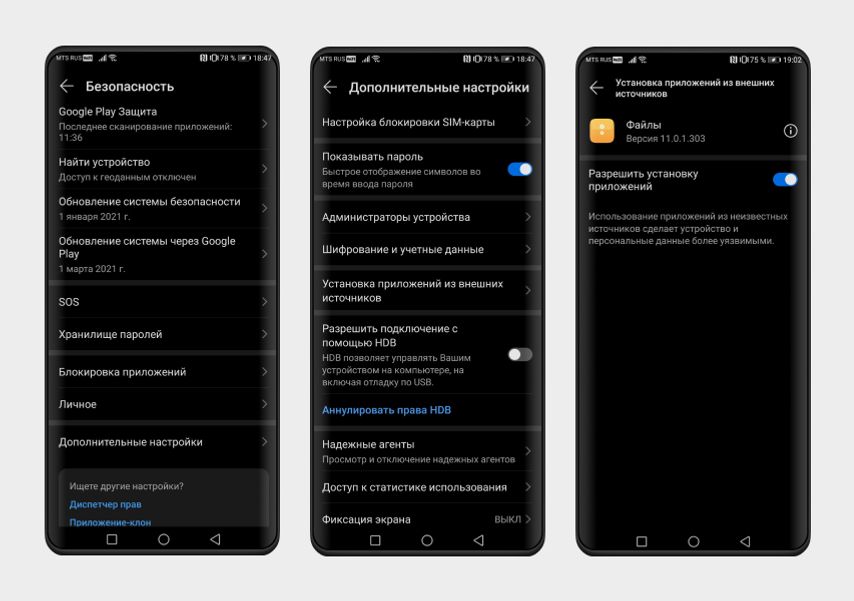
Теперь рассмотрим установку приложений на примере смартфонов Huawei и Honor. Мы взяли смартфон без сервисов Google и установили на него приложение Spotify. В фирменном магазине AppGallery оно пока недоступно, так что пришлось найти и скачать вручную.
Как установить приложение с помощью APK Downloader
Разрешите смартфону установку приложений из APK.
Откройте в браузере Google Play, найдите нужную программу и скопируйте ссылку на ее страницу. Далее вставьте ссылку в поле на сайте APK Downloader и нажмите Generate Download Link. Затем нажмите на Click here to download.
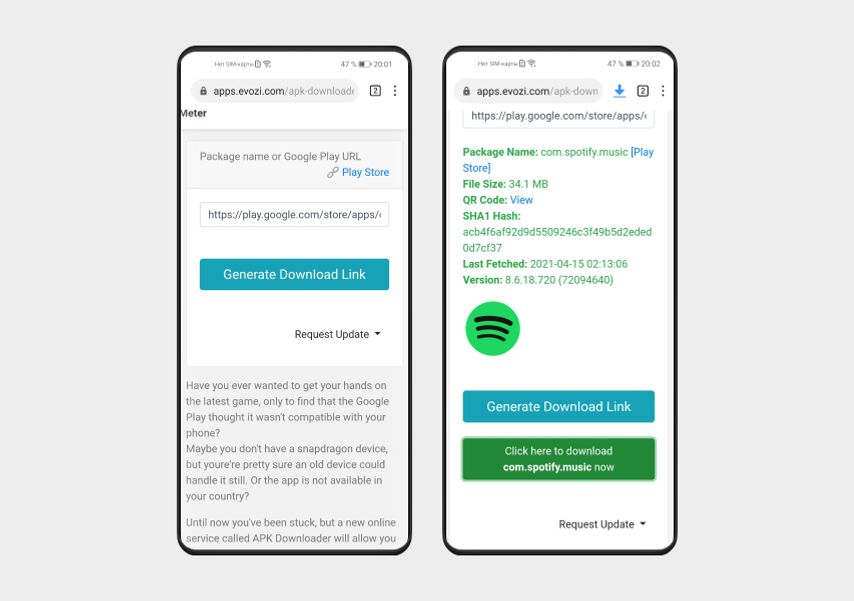
Если на телефон пришло уведомление о завершении загрузки, тапните по нему в шторке уведомлений. Если уведомления не было, откройте приложение «Файлы» и найдите скачанный архив в папке «Загрузки» или с помощью поиска.
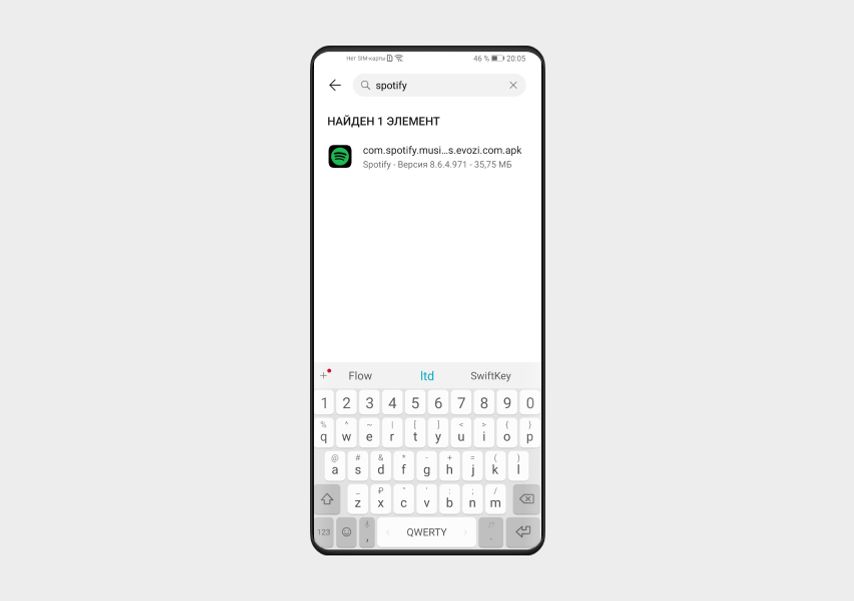
Нажмите на найденный APK-файл, чтобы приступить к установке.
Приложения можно скачивать только с APK Downloader?
Нет, вы можете загрузить установщик с любого другого сайта и точно так же установить его из шторки уведомлений или найти в приложении «Файлы».
А еще проще — использовать альтернативный магазин приложений. Например, APKPure.
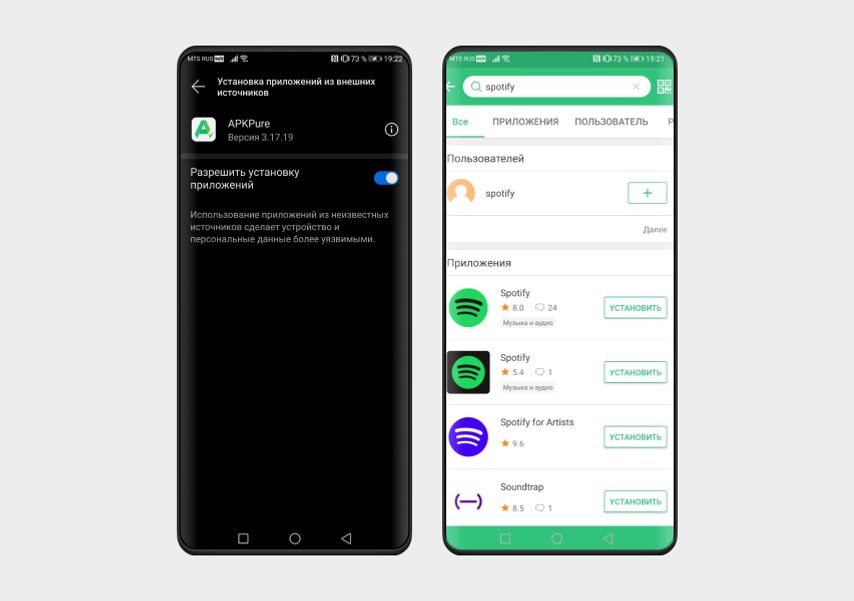
Для этого магазина доступно отдельное мобильное приложение, но, в отличие от Google Play, в нем есть реклама. Как установить:
- Откройте APKPure и введите в поиске название нужного приложения. Например, тот же Spotify.
- Нажмите кнопку «Установить». На этом этапе система может попросить права на установку приложений из сторонних источников, если вы не дали ей разрешение раньше.
- Далее Spotify загрузится и установится автоматически, как при загрузке из Google Play. Ничего распаковывать и искать в папке «Файлы» не придется.
Есть жизнь за пределами Google Play. С помощью этого списка магазинов приложений вы ознакомитесь с лучшими альтернативными рынками для скачивания APK ваших любимых игр или приложений, особенно тех приложений, которые не доступны в официальном магазине
Тысячи пропатченных приложений и игр
Магазин приложений и другого цифрового контента для Android
Лучшая альтернатива Google Play
Альтернативный магазин Android-приложений Google Play
Магазин приложений, альтернативный Google Play
Альтернативный магазин приложений
Магазин приложений для любителей манги и аниме
Лучшая альтернатива Google Play в версии Lite
Альтернатива Google Play для скачивания приложений и игр
Магазин приложений MoboPlay
Магазин приложений от Xiaomi
Взгляните на iPhone App Store
Скачайте лучшие моды для самых популярных игр
Магазин, в котором можно скачать лучшие моды для игр и приложений
Магазин приложений, ориентированный на моды
Китайский магазин приложений
Загружайте приложения Android Auto на свой мобильный телефон
Магазин приложений Aptoide для Android TV
Скачайте приложения и моды для игр бесплатно
Альтернативный магазин игр Google Play для Android
Магазин приложений от Huawei
Устанавливайте приложения непосредственно через APK-файлы
Магазин пропатченных игр
Магазин приложений, альтернатива Play Store
Русскоязычная версия интернет-магазина 9Apps
Магазин приложений Google для Android 3.0
Магазин приложений от Oppo
Полный магазин модифицированных игр
Китайский ответ Google Play Store
Магазин приложений для Android от Яндекса
Узнайте новые функции Aptoide
Скачивайте МОДы ваших любимых игр и приложений
Китайский магазин видеоигр для Android
Магазин приложений и эксклюзивных продуктов от Samsung
Отличная альтернатива магазину Google Play
Скачайте приложения для Android
Превращайте своё Android-устройство в iPhone
Альтернатива Google Play
Альтернативный клиент F-Droid
Своевременно обновляй все свои приложения
Магазин избранных приложений Google Play
Установка .apkm, .xapk и .apks на ваше мобильное устройство
Альтернатива Google Play
Найдите обновления для ваших приложений
Альтернативный магазин приложений для Android
Получите платные приложения бесплатно
Китайская платформа для загрузки игр
Альтернатива Google Play
Платформа для загрузки МОДов для приложений и игр
Найдите измененные версии приложений, которые вы используете
Магазин приложений с базовым дизайном
Иранский магазин приложений
Альтернативный магазин приложений для Android
Магазин приложений, игр и книг для Android
Откройте для себя приложения, которых нет в Google Play
Магазин приложений от Tencent
4399 является магазином, из которого можно скачать тысячи игр для Android
Магазин бесплатных приложений
Альтернативный магазин приложений для Android
Интернет-магазин PlayStation
Тестируйте обновления приложений раньше других
Магазин приложений от Amazon для Android
Магазин приложений XDA-Developers
Лучшая альтернатива Google Play
Самая важная игровая онлайн-платформа на Android
Магазин приложений Qihoo 360
Магазин приложений Ирана
Скачайте приложения из Google Play в формате APK
Китайский магазин приложения для Андроид
Альтернатива Google Play для скачивания приложений
Откройте для себя новые apps которые не продвинулись на Google Play
Магазин приложений для Android на основе поток reddit
Китайский магазин приложений для Android
Китайский магазин приложений
Огромная коллекция онлайн игр
Платформа для загрузки бета-версий и демо-версий игр виртуальной реальности
Зарабатывайте деньги, играя в бесплатные игры
Посмотрите на Hax web и форумы
Скачивайте приложения на свой Android
Выложите приложения в свой личный магазин на Aptoide
Отличная альтернатива Google Play
Платное приложение, бесплатно каждый день
Скачивайте приложения для Android из разных альтернативных магазинов
Индонезийский магазин приложений
Достать из ваших любимых приложений
Доступ к одному из самых популярных онлайн хранилищ
Зарабатывайте деньги, тестируя приложения и играя в игры
Инновационное решение, позволяющее купить любимые игры
Лучшие бесплатные приложения для Вашего Android
Лучший магазин приложений для Android
Сегодня мы поговорим о невероятной вещи — о том как установить приложения на Android, включая установку .apk файлов на ваше Андроид устройство. Это можно сделать двумя разными способами, мы рассмотрим оба.
Установка приложений с Трешбокса / установка с помощью apk файла
Безусловно, самый простой и логичный способ качать игры и приложения — скачивать их с Трешбокса.
Ведь имея устройство на Android, вы имеете возможность устанавливать сторонние приложения. Вам нужно лишь выставить разрешение в настройках: галочка напротив пункта «Неизвестные источники/Unknown Sources»
Настройка — Безопасность — Неизвестные источники
Перейдём непосредственно к установке:
Первое что вам нужно сделать — скачать программу с Трешбокса. С этим, надеюсь, проблем у вас не возникнет.
Далее нужно скопировать .apk файл на карту памяти и открыть приложение при помощи любого файлового менеджера.
На тот случай, если вы хотите скачать напрямую на телефон, то после скачивания просто запустите файл из строки уведомлений или папки загрузок.
Трешбокс поддерживает и QR, поэтому если вы используете на телефоне дорогой мобильный траффик, то вам нужно будет лишь сфотографировать ссылку и закачать только столько, сколько необходимо.
Установка приложения из Google Play
Невероятно, но факт — для того, чтобы установить приложение из Play Market, вам нужно найти его и нажать на кнопку «Установить» в выбранной программе или игре. Преимущество заключается в том, что установив приложение из Play Market, вы будете знать обо всех обновлениях программ.
Но и Трешбокс в этом не отстает — у нас тоже есть уведомления о обновлениях программ, которые вы скачиваете.
Установка приложения из веб-версии Google Play
Зайдите на сайт Google Play при помощи учетной записи Google, которую вы используете на своем android-устройстве. Затем выберите необходимое приложение и кликните «установить». Сайт определит сколько android-устройств вы используете и предложит вам выбор: выберите необходимое, кликните Установить, и начнется установка.